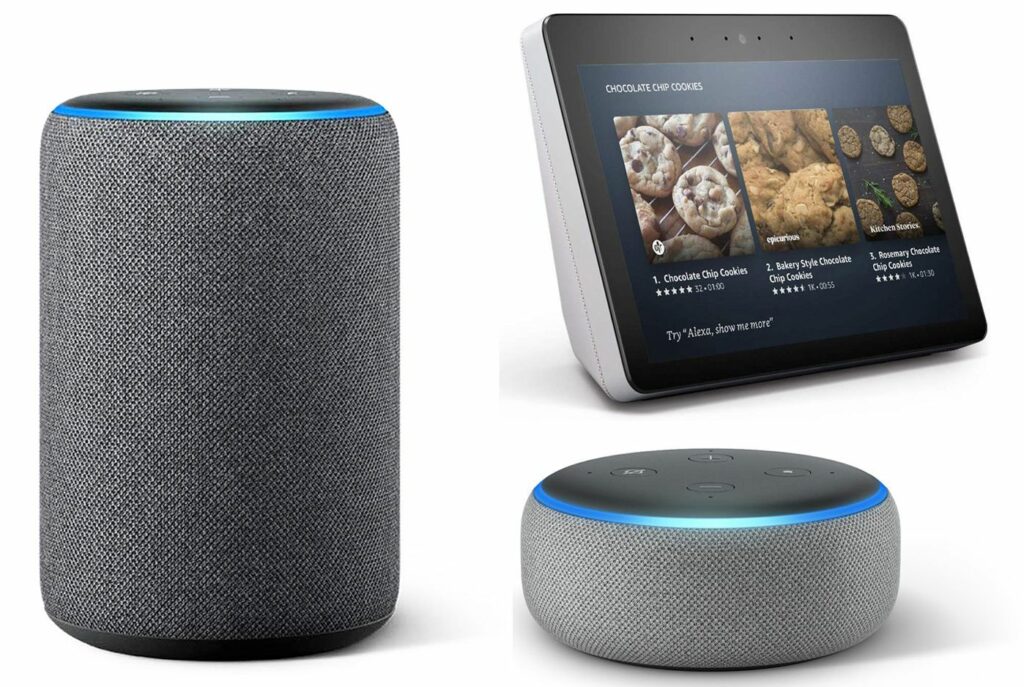
Můžete narazit na závadu, kdy Alexa nereaguje nebo příkazy nejsou provedeny správně. Vaše zařízení Echo může také ztratit spojení s dalšími propojenými zařízeními nebo s vaší sítí Wi-Fi. Pokud narazíte na takové problémy, možná budete chtít obnovit Alexa a Echo na původní tovární nastavení v naději, že to problém vyřeší.
Restartovat vs. Resetovat
Před zvážením obnovení továrního nastavení zkuste restartovat. To může obnovit funkčnost bez vymazání nastavení. Chcete-li restartovat jakékoli zařízení Echo, odpojte napájecí kabel, počkejte několik minut a poté jej znovu připojte. Echo se zapne a během několika minut se aktivuje. Pokud hudební služba nereaguje správně na Alexu, může to být něco na jejich konci. Zkuste svůj příkaz opakovat, abyste zjistili, zda se vrátí do normálu. Pokud to nefunguje a potřebujete resetovat Alexu, nastavení se vrátí na výchozí tovární nastavení a budete muset projít úvodním nastavením (registrace, opětovné připojení k Wi-Fi atd.). Postup resetování se může lišit v závislosti na modelu Echo.
Jak resetovat pomocí aplikace Alexa
Kroky resetování jsou stejné pro iOS a Android. Android je znázorněn níže.
-
Otevři Alexa aplikaci a potom klepněte na Zařízení ikona v pravém dolním rohu.
-
Na Stránka zařízení, klepněte na Echo a Alexa, pak vyberte zařízení, které chcete resetovat.
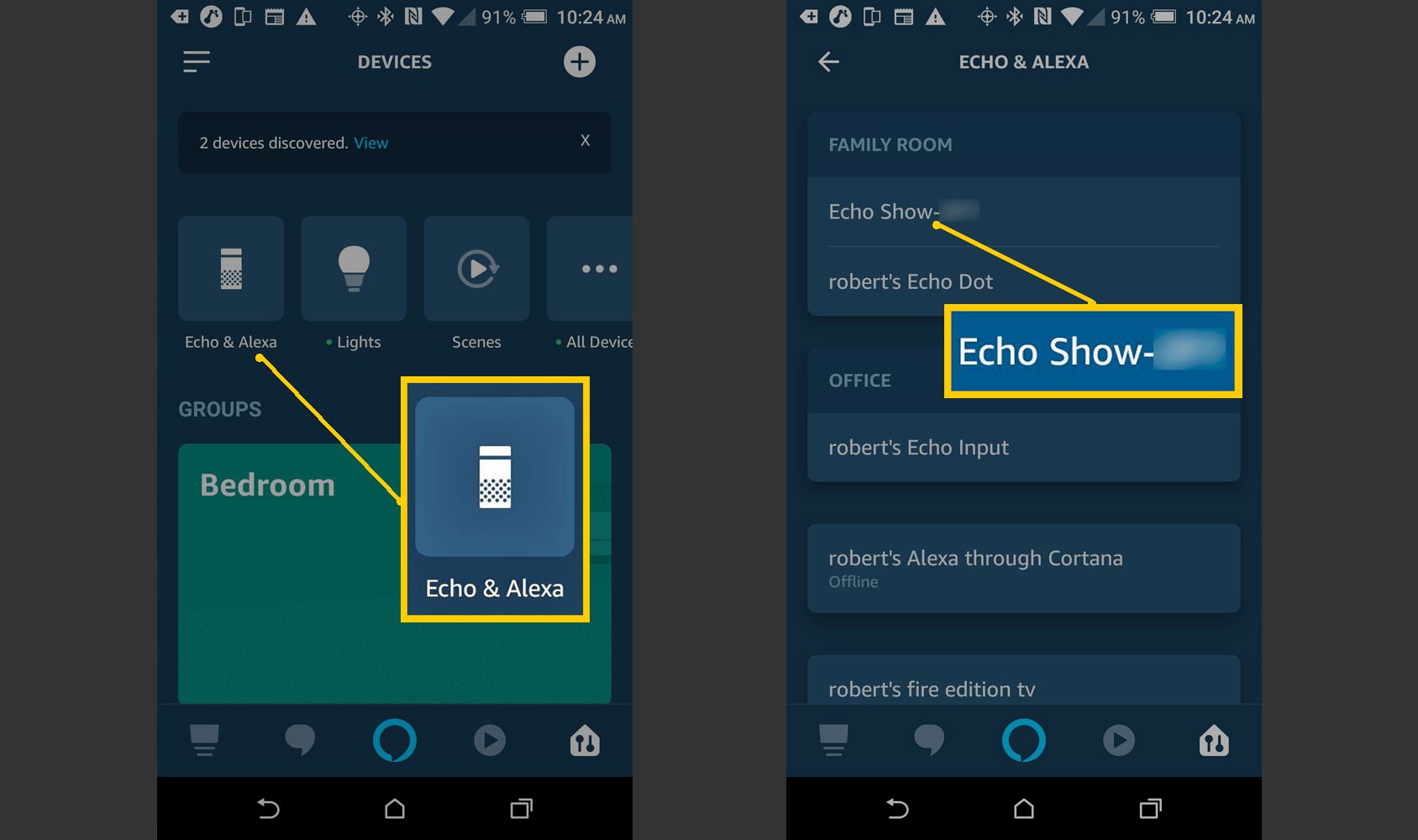
-
v Nastavení zařízení, přejděte dolů a klepněte na Obnovení továrního nastavení. Podle potřeby pokračujte nebo zrušte.
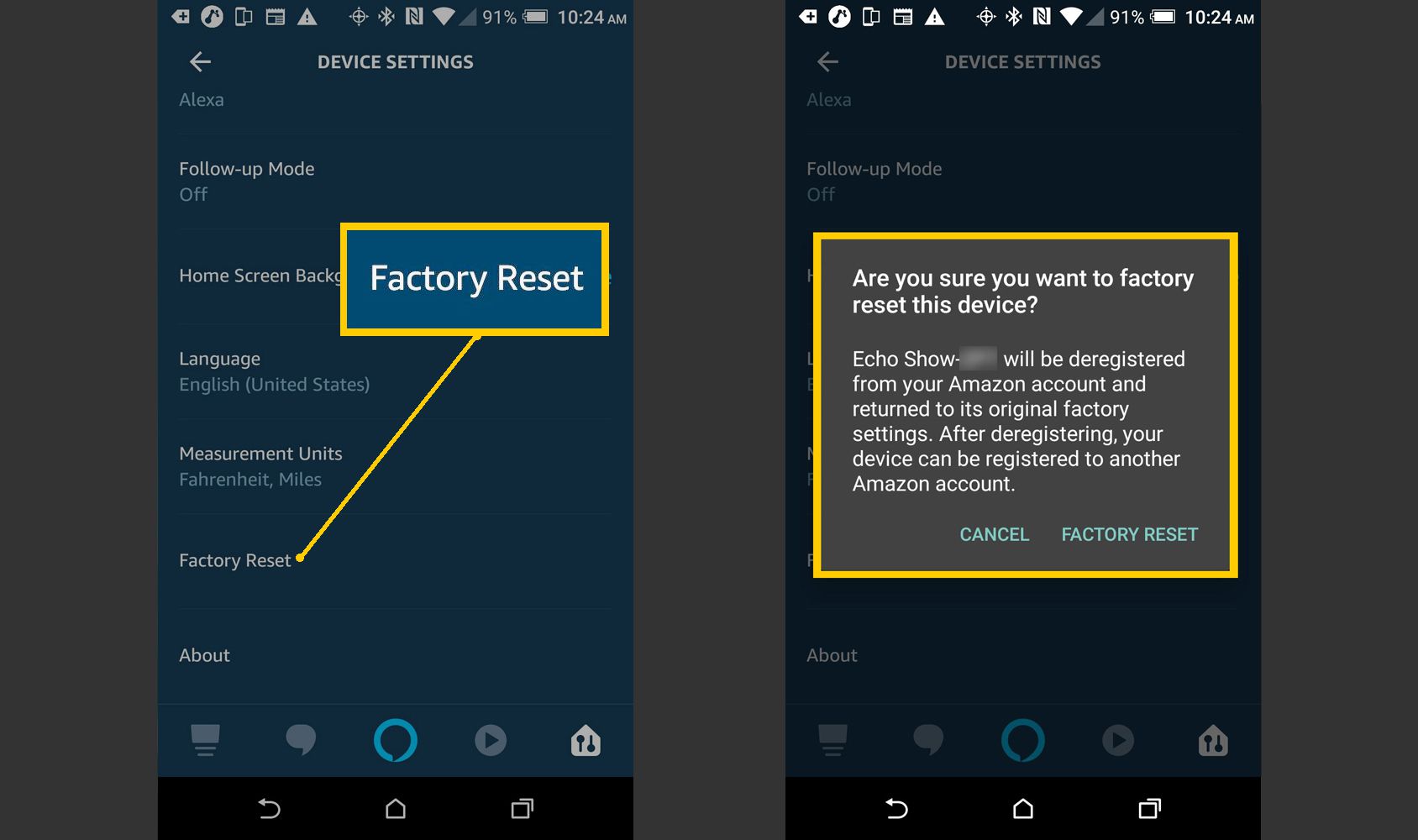
Jak resetovat Alexa přímo na zařízení
Pokud nemáte aplikaci po ruce, můžete zařízení Alexa resetovat také přímo ze zařízení. Ve většině případů se jedná o jednoduché stisknutí tlačítka nebo kombinace současně stisknutých tlačítek, i když na zařízeních starší generace budete možná muset stisknout resetovací tlačítko pomocí kancelářské sponky.
Jak obnovit Amazon Echo Show a Echo Spot
Amazon Echo Show nebo Spot můžete resetovat pomocí dotykových ovládacích prvků.
-
Řekni: „Alexa, přejděte do Nastavení,„nebo na domovské obrazovce Echo Show přejetím prstem dolů zobrazte panel nastavení a potom klepněte na Nastavení.
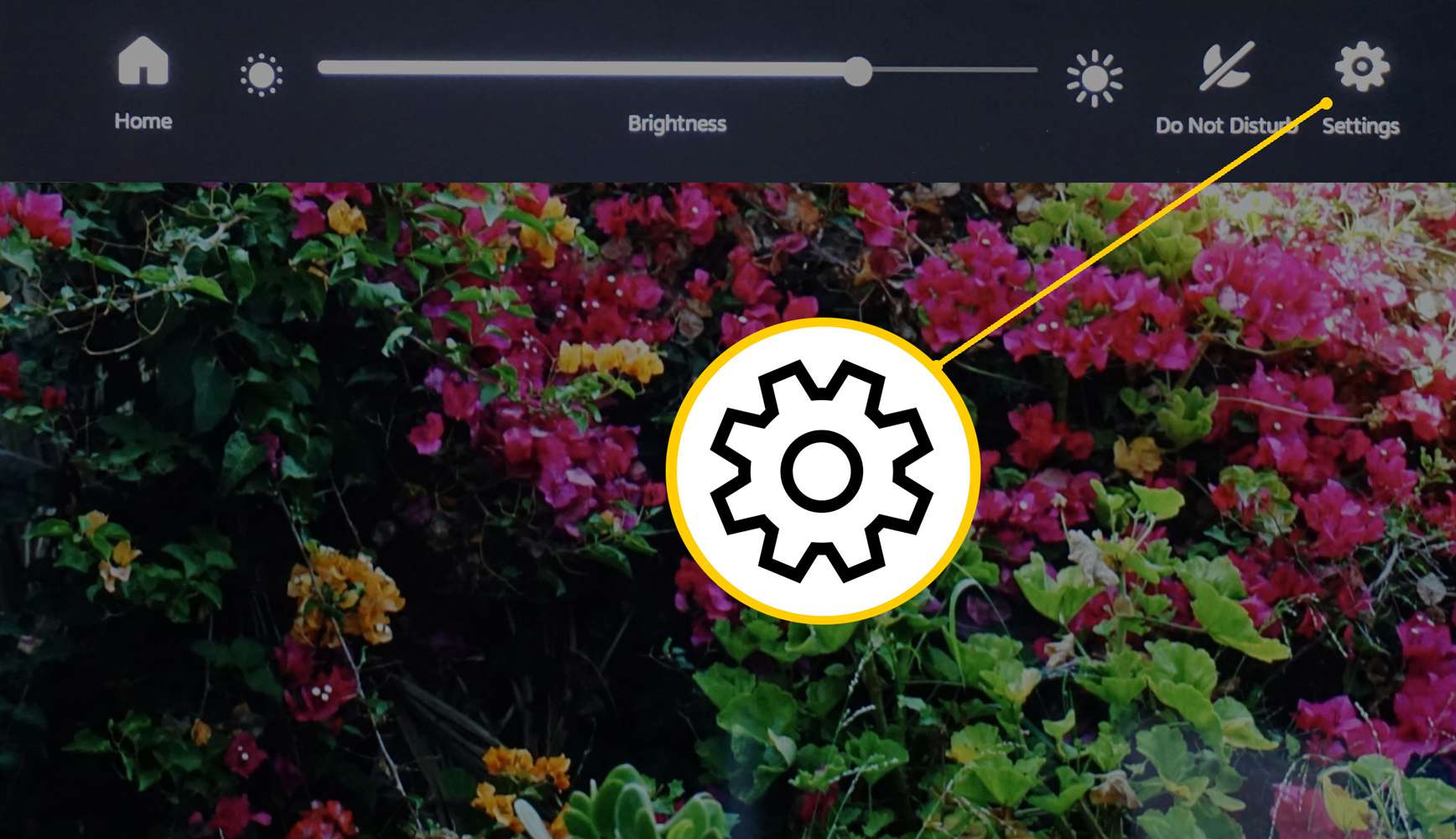
Ačkoli se na obrazovku Nastavení můžete dostat pomocí hlasového příkazu, zbývající kroky vyžadují dotykovou obrazovku.
-
v Nastavení, v případě potřeby přejeďte dolů a poté klepněte na Možnosti zařízení.
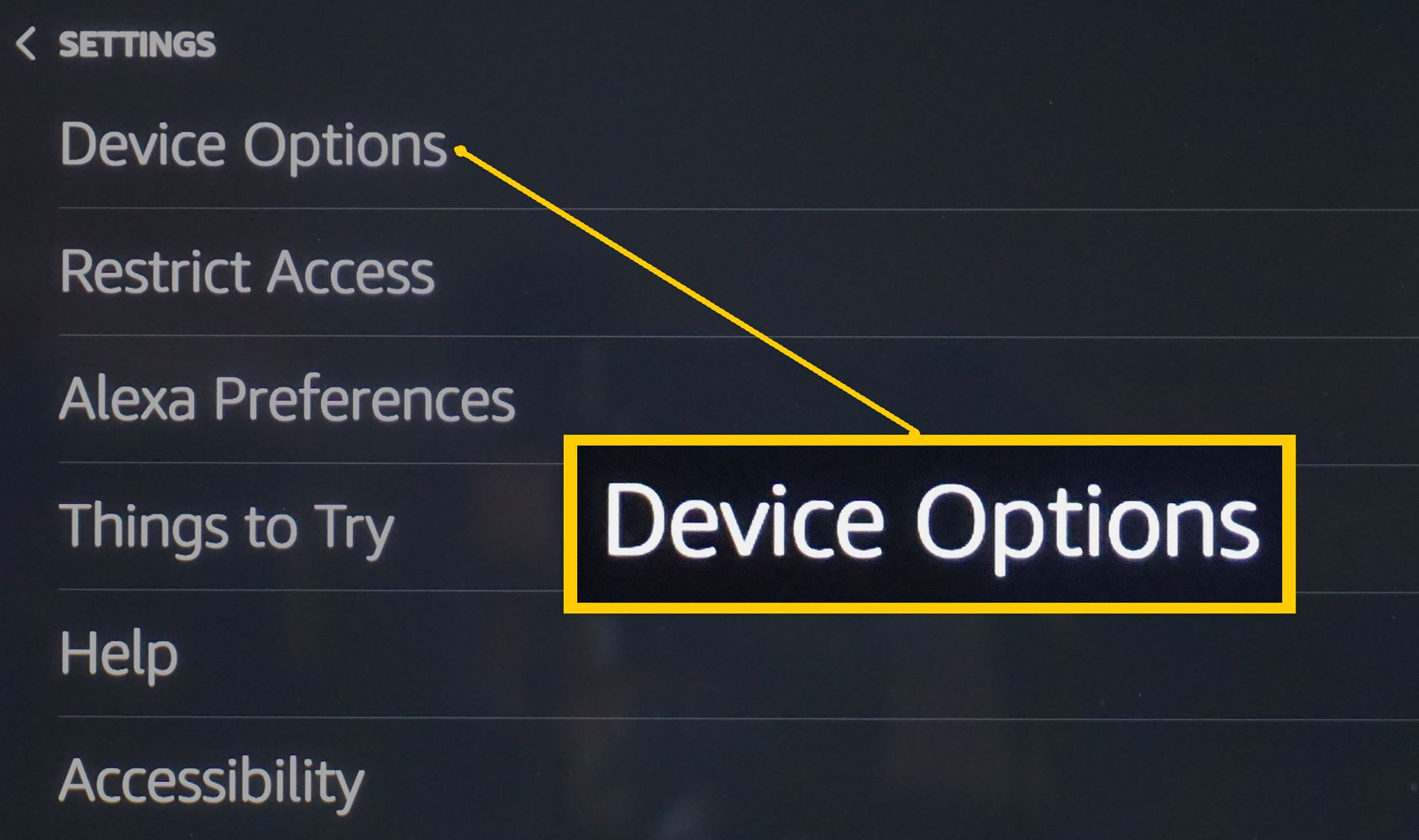
-
v Možnosti zařízení, přejeďte dolů a klepněte na Obnovit výchozí tovární nastavení.
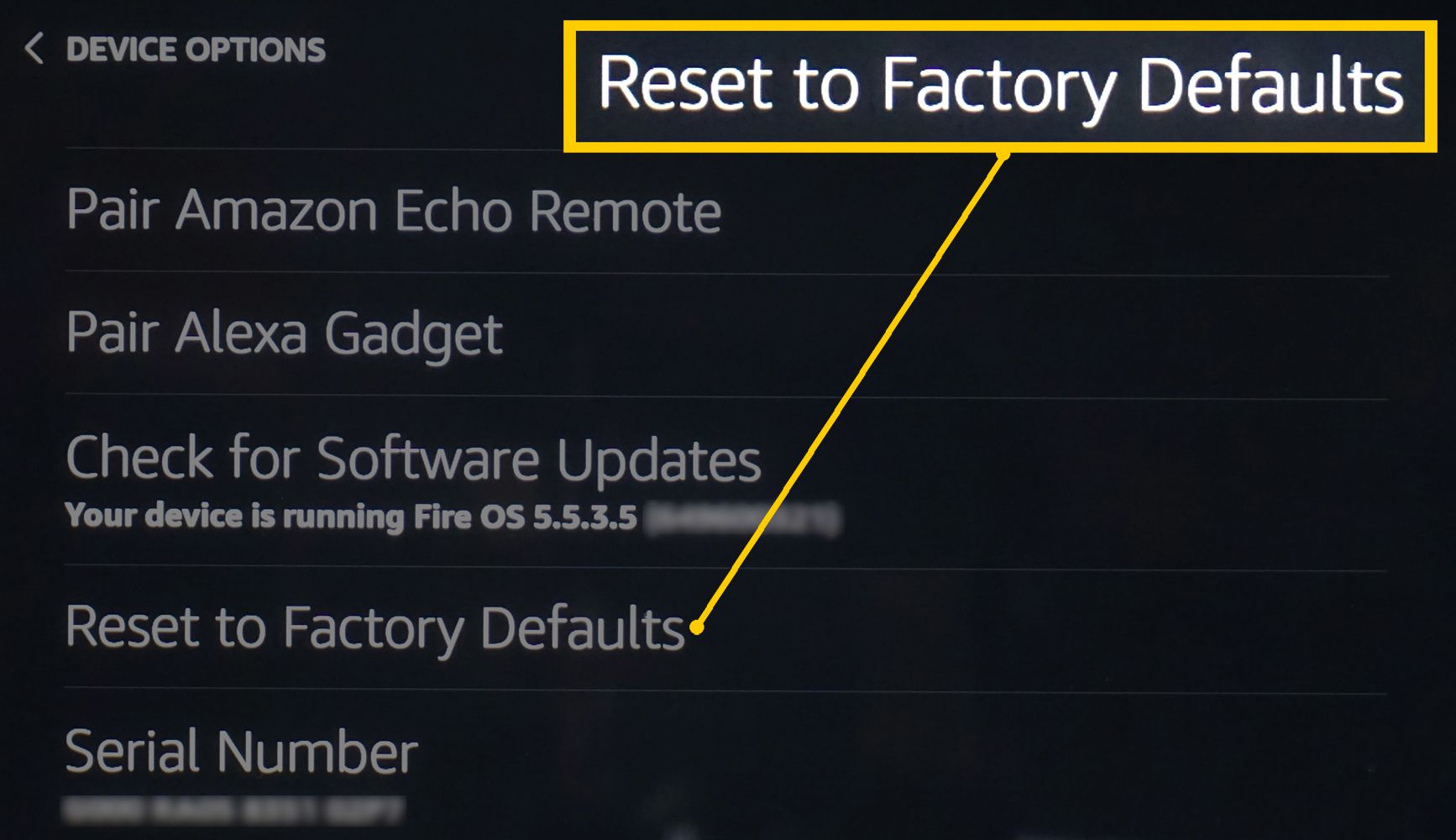
-
Na Obnovit výchozí tovární nastavení obrazovce, můžete mít dvě možnosti. Vyberte možnost, která vám bude nejlépe vyhovovat. Obnovte výchozí tovární nastavení nebo obnovte výchozí tovární nastavení a zajistěte si inteligentní domácí připojení.
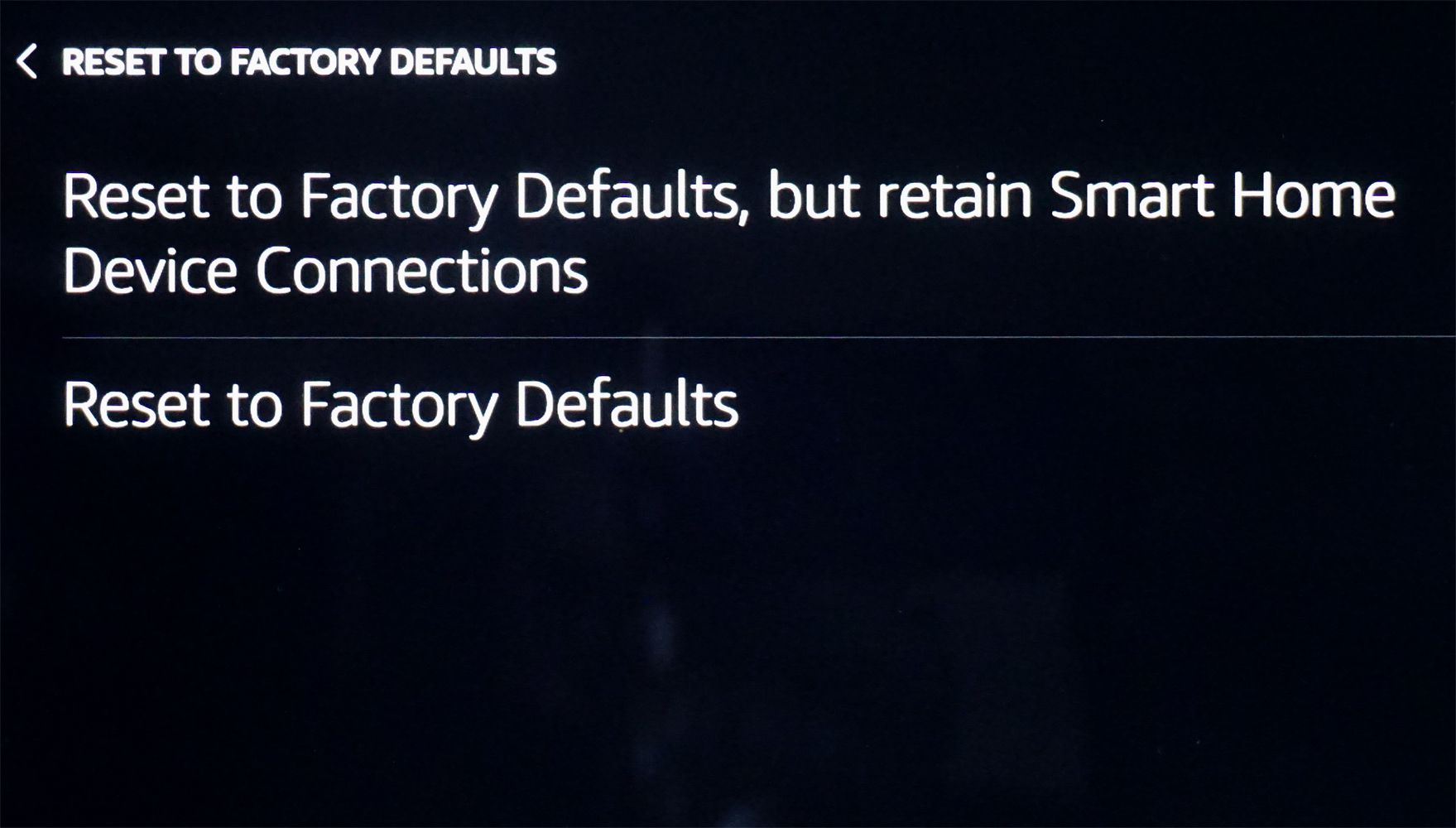
Pokud svou ozvěnu dáváte nebo prodáváte někomu jinému, aby ji bylo možné použít na jiném místě, klepněte na Obnovit výchozí tovární nastavení.
Jak resetovat standardní ozvěnu
Resetování standardního Echo zařízení se může zdát složitější než reset Echo show, ale není to těžké.
- Echo první generace: Pomocí kancelářské sponky stiskněte a podržte Resetovat knoflík. Počkejte, až světelný kruh přejde z oranžové na modrou a poté zpět na oranžovou. Nyní je připraven k nastavení.
- Echo druhé generace: Stiskněte a podržte Mikrofon vypnutý a Snížit hlasitost současně. Počkejte, až se světelný kruh změní na oranžový, poté modrý a poté oranžový. Nyní je v režimu nastavení.
- Echo třetí generace: Stiskněte a podržte Akce tlačítko po dobu 25 sekund. Světelný kroužek se zobrazí oranžově a poté zhasne. Poté se zobrazí modrá, poté oranžová. Nyní se vrátí do režimu nastavení.
Jak resetovat Echo Plus
Amazon Echo Plus je podobný standardnímu Echo, ale s několika dalšími funkcemi. Proces resetování však zůstává velmi podobný:
- První generace Echo Plus: Pomocí sponky na papír stiskněte a uvolněte Resetovat tlačítko na spodní straně jednotky. Počkejte, až světelný kruh zhasne, a poté zase oranžovou.
- Echo Plus druhé generace: Stiskněte a podržte Akce tlačítko (20 sekund). Světelný kroužek se rozsvítí oranžově, zhasne a poté se opět rozsvítí z modré na oranžovou. Nyní je připraven k nastavení.
Jak resetovat Echo Dot
Echo Dot je menší verze zařízení Amazon Echo. Resetování tohoto zařízení je také docela jednoduché.
- Echo Dot první generace: Pomocí kancelářské sponky stiskněte a podržte resetovat tlačítko umístěné ve spodní části Echo Dot. Počkejte, až se světelný kruh vypne. Poté se rozsvítí oranžově, poté modře a znovu oranžově. Nyní je připraven.
- Echo Dot druhé generace: Stiskněte a podržte Mikrofon vypnutý a Snížit hlasitost současně. Asi po 20 sekundách se světelný kruh změní na oranžový a Dot přejde do režimu nastavení.
- Třetí generace Echo Dot: Stiskněte a podržte Akce knoflík. Počkejte 25 sekund, během světelného kroužku bude oranžová, poté modrá a znovu oranžová – vrátila se do režimu nastavení.
Jak resetovat Echo Studio
Echo Studio je další zařízení Echo, které je podobné jeho sourozencům a funguje podobně. Stejně jako u ostatních je resetování zařízení snadný úkol. Stiskněte a podržte snížit hlasitost a mikrofon vypnutý tlačítka na horní straně Echo Studio po dobu 20 sekund. Světelný kroužek se vypne a znovu zapne. Po opětovném zapnutí se Echo Studio resetuje.
Jak resetovat vstup ozvěny
Chcete-li resetovat vstup ozvěny, stiskněte a podržte tlačítko akce tlačítko po dobu 25 sekund.
Jak resetovat Echo Sub
Echo Sub propojený s Echo Plus nebo Echo Studio doplňuje přehrávání hudby zdůrazněním nižších frekvencí. Pokud Echo Sub přestane reagovat, resetujte jej stisknutím a podržením tlačítka Akce Echo Sub umístěného těsně nad elektrickým připojením po dobu 25 sekund.
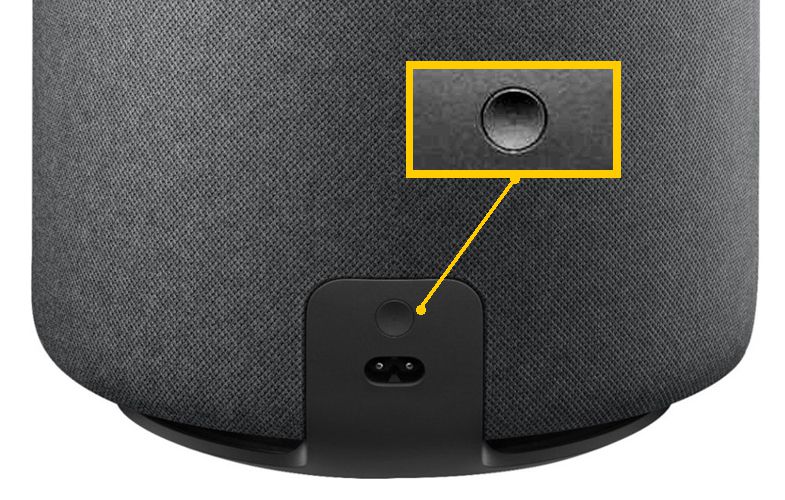
Možnost Zrušit registraci
Pokud své zařízení Echo prodáváte nebo dáváte novému uživateli na jiném místě, provede zrušení registrace z vašeho účtu Amazon totéž jako reset. Můžete to udělat pomocí aplikace Alexa nebo prostřednictvím nastavení účtu Amazon na webu Amazon.
Zrušit registraci pomocí aplikace Alexa
Pokud je pro vaši ozvěnu v aplikaci Alexa k dispozici možnost odhlásit, postupujte podle stejných kroků pro reset, ale vyberte Zrušit registraci namísto.
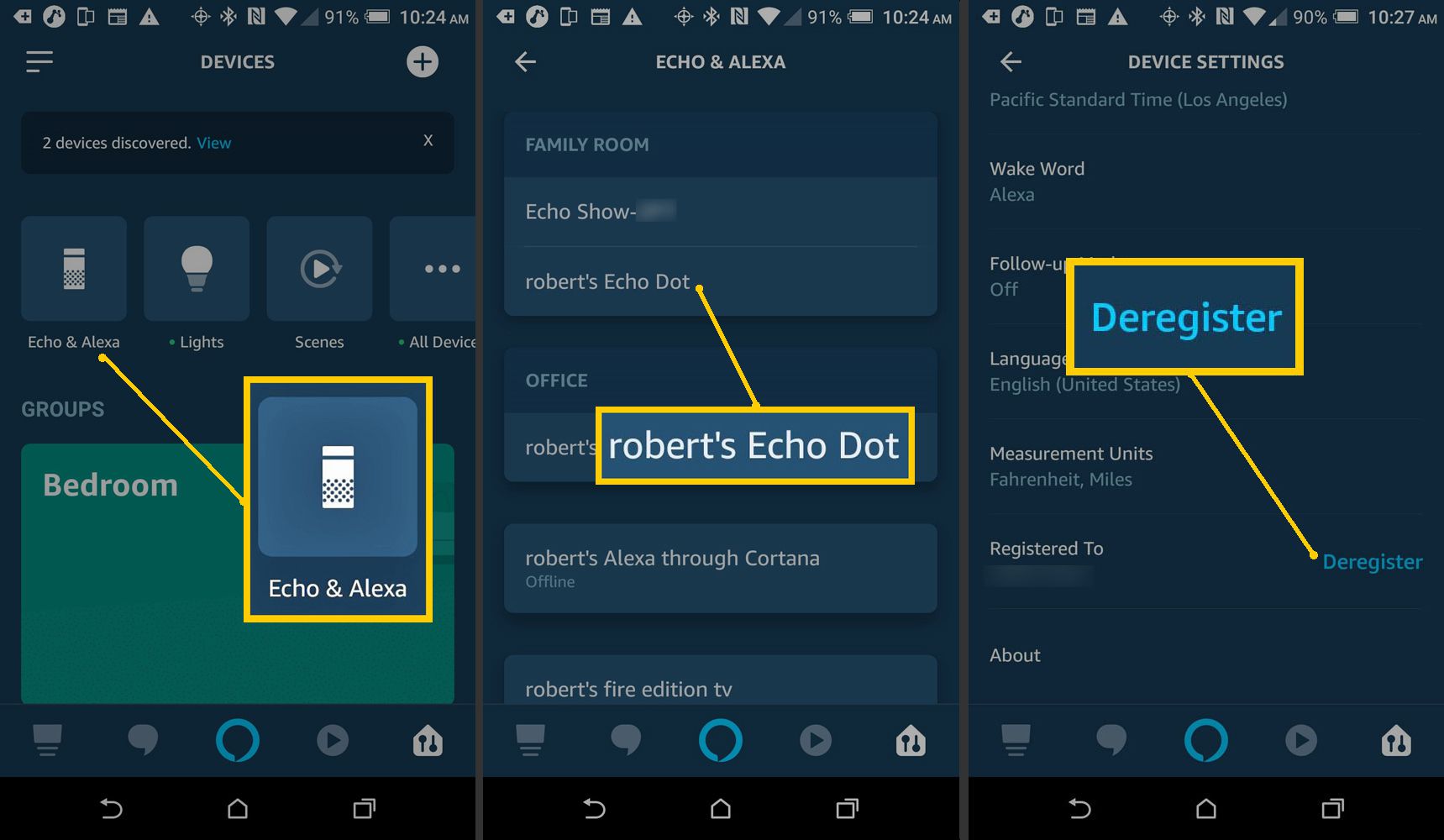
Odhlásit z Amazon.com
Zde je postup, jak zrušit registraci ozvěny z vašeho účtu Amazon na Amazon.com:
-
Přihlaste se ke svému účtu Amazon a vyberte Vaše zařízení a obsah (můžete použít jednu ze dvou výzev).
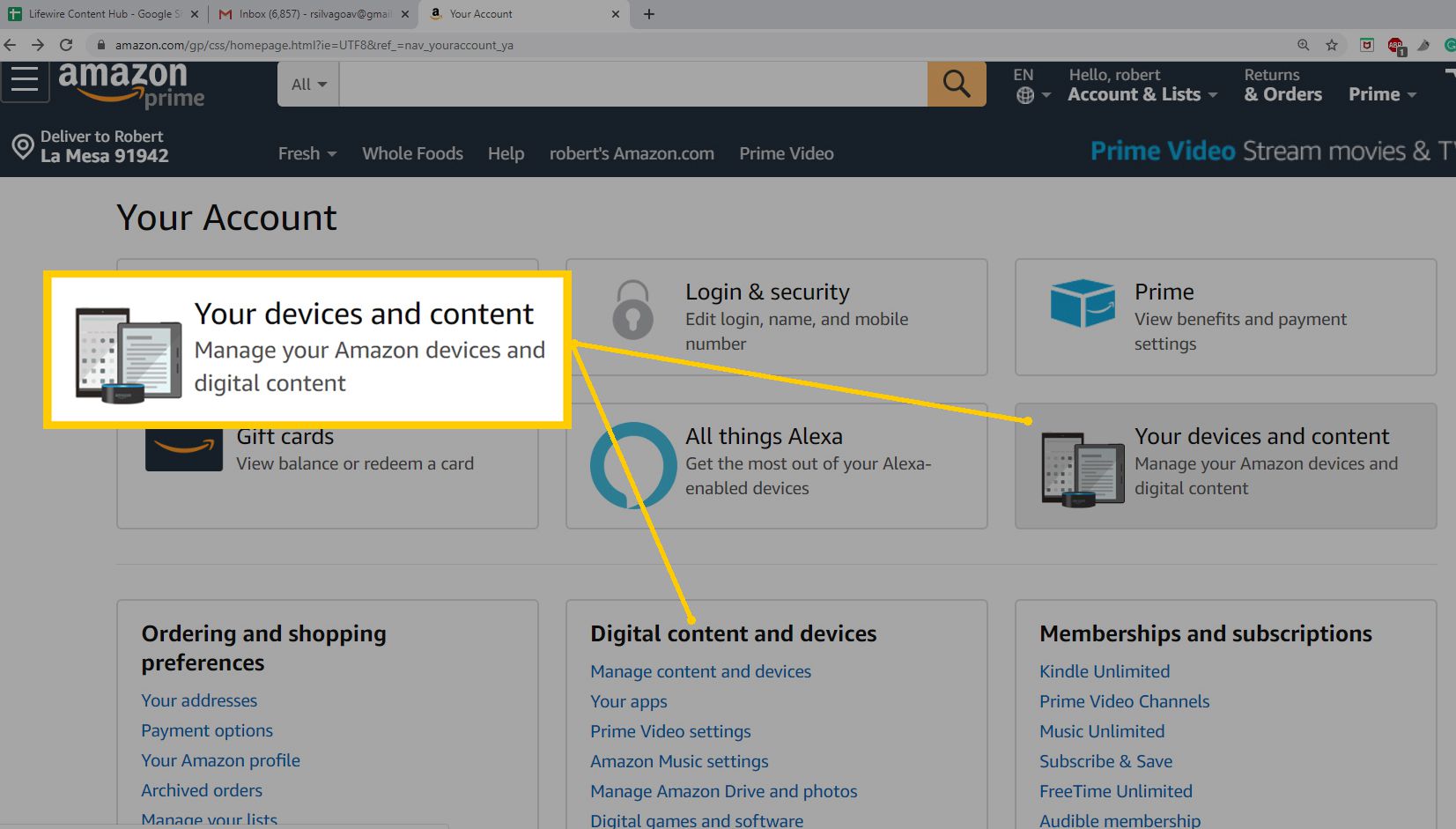
-
V části Digitální služby a podpora zařízení vyberte Správa zařízení.
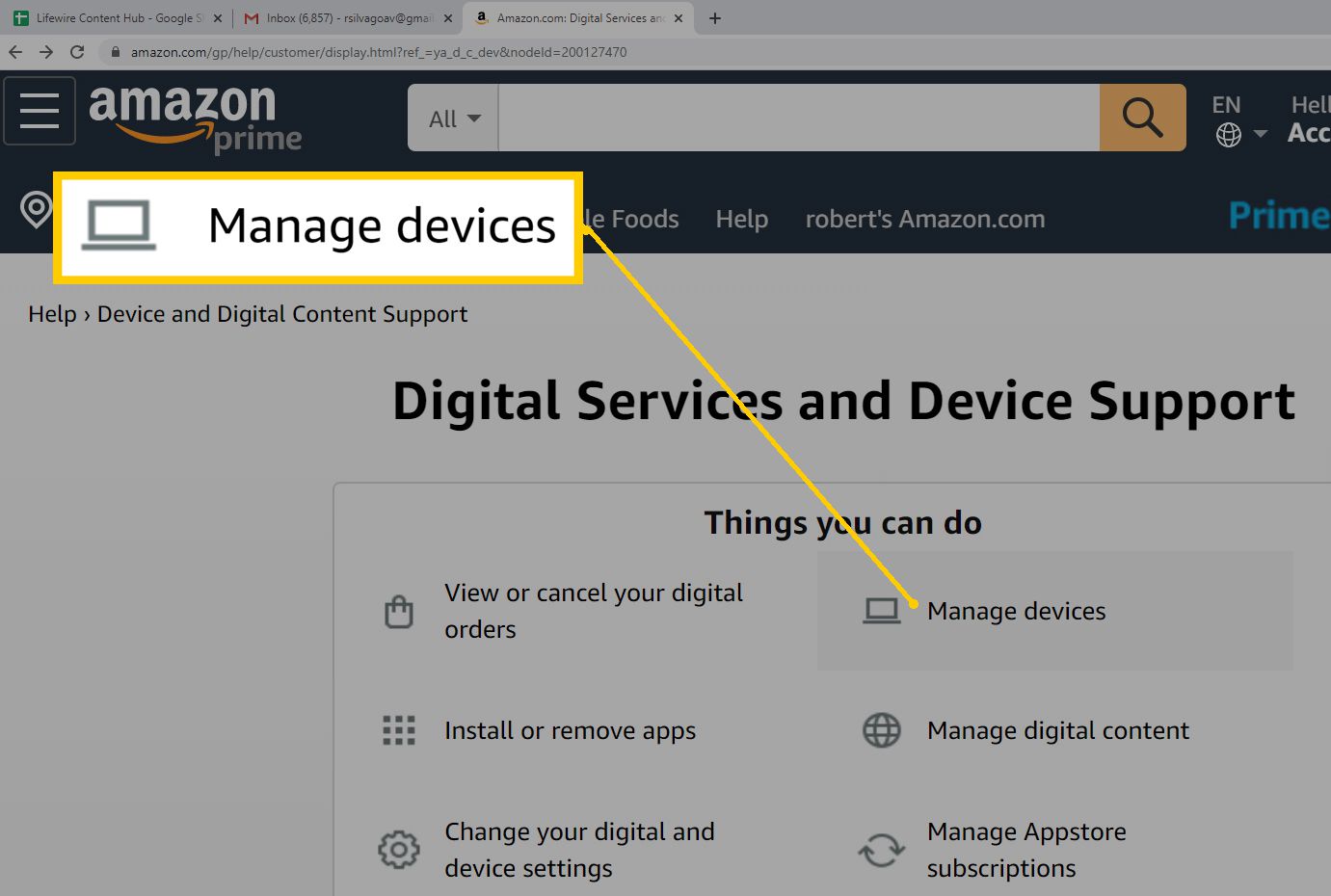
-
Na stránce Správa zařízení bude seznam zařízení registrovaných k vašemu účtu.
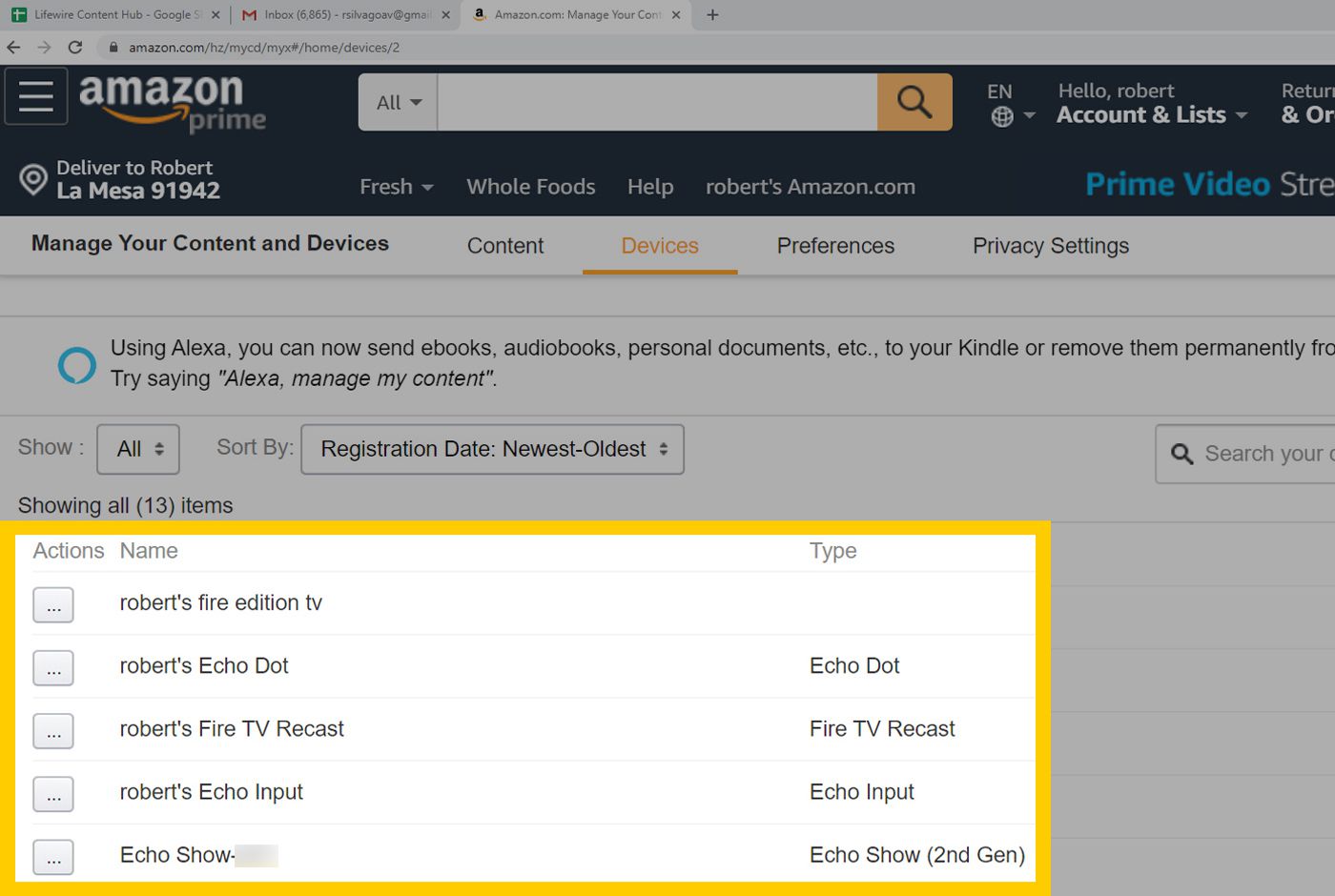
-
Vyberte zařízení a vyberte Zrušit registraci. Postupujte podle dalších výzev.
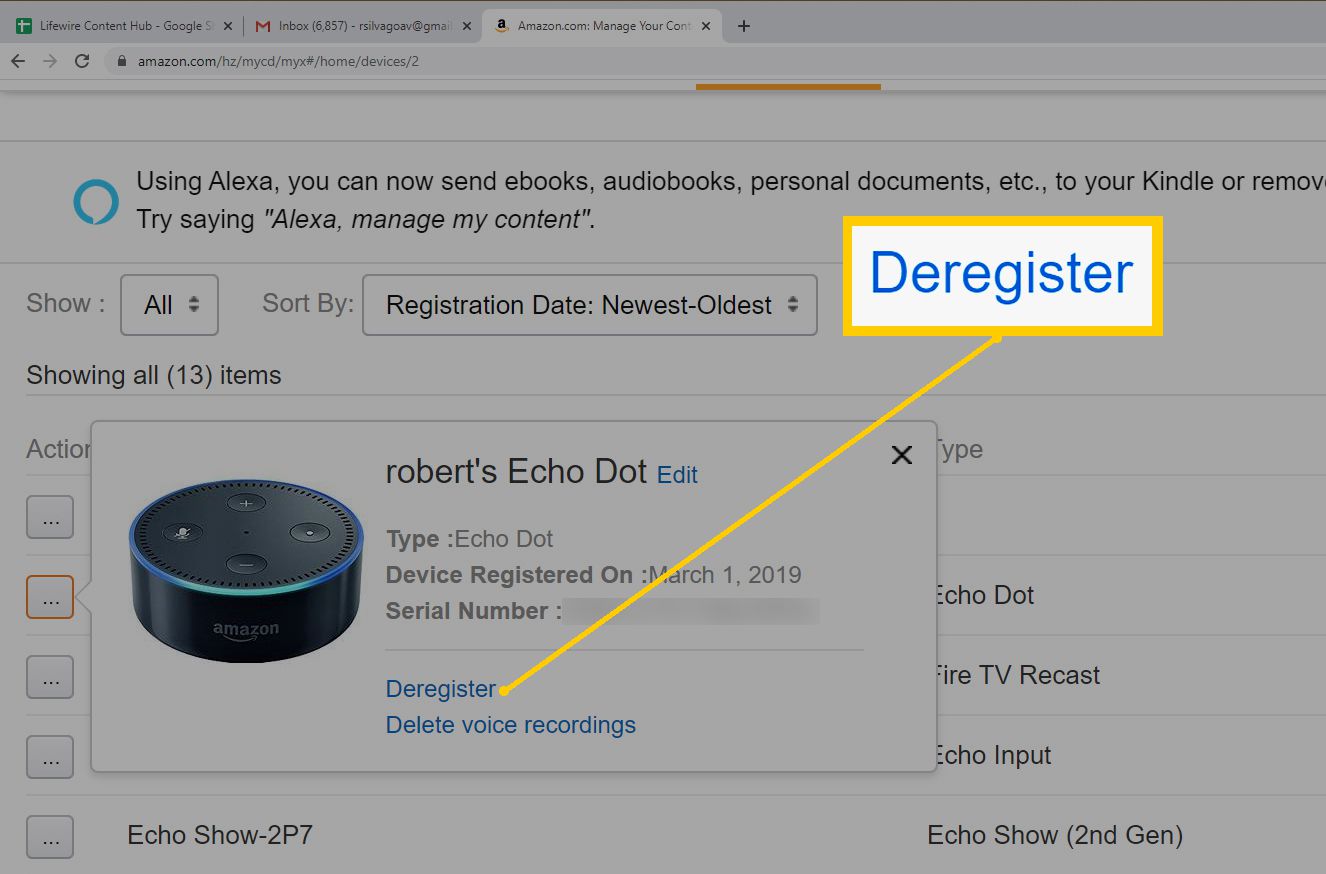
Chcete-li odhlásit více Echos, vyberte je najednou a postupujte podle postupu Deregister.